Usar el botón de acción en modelos de Apple Watch Ultra
En modelos de Apple Watch Ultra, el botón de acción personalizable te da control físico y rápido sobre una variedad de funciones. Puede realizar acciones como iniciar un entrenamiento, marcar un punto de referencia de la brújula o comenzar una sesión de buceo.
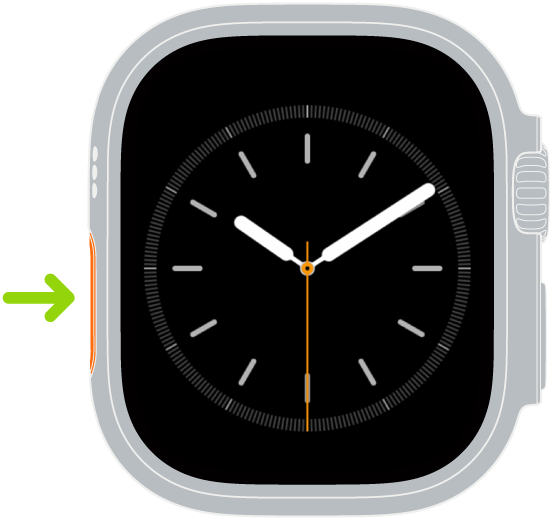
Funciones disponibles para el botón de acción
Algunas acciones ofrecen opciones adicionales cuando presionas el botón de acción y el lateral al mismo tiempo. La siguiente lista no es exhaustiva; es posible que otras apps de terceros admitan el botón de acción.
Acción | Qué hace | ||||||||||
|---|---|---|---|---|---|---|---|---|---|---|---|
Entrenamiento | Presionar una vez: ir a la app Entrenamiento o iniciar un entrenamiento seleccionado. Presionar otra vez: realiza una acción secundaria según el entrenamiento seleccionado. Presionar el botón de acción y el botón lateral al mismo tiempo: pausa. | ||||||||||
Cronómetro | Presionar una vez: iniciar. Presionar otra vez: marcar una vuelta. Presionar el botón de acción y el botón lateral al mismo tiempo: pausa. | ||||||||||
Punto de referencia | Colocar un punto de referencia de brújula | ||||||||||
Retornar | Presionar una vez: registrar tu ruta. Presionar el botón de acción y el botón lateral al mismo tiempo: alternar entre registrar y retornar. | ||||||||||
Bucear | Presionar una vez: iniciar una sesión de buceo. Presionar el botón de acción y el botón lateral al mismo tiempo: realiza una acción secundaria según la app de buceo seleccionada. | ||||||||||
Linterna | Presionar una vez: encender Presionar otra vez: apagar | ||||||||||
Atajo | Iniciar el atajo seleccionado. | ||||||||||
Notas de Voz | Presionar una vez: iniciar una nota de voz. Presionar otra vez: dejar de grabar. | ||||||||||
Traducir | Presionar una vez: comenzar a traducir. Presionar otra vez: dejar de traducir. | ||||||||||
Accesibilidad | Presionar una vez: activar la función de accesibilidad seleccionada. Presionar otra vez: desactivar la función de accesibilidad seleccionada. | ||||||||||
Buscador Musical | Presionar una vez: escuchar e identificar música. Presionar otra vez: detenerse. | ||||||||||
Personalizar el botón de acción
Durante la configuración inicial en modelos de Apple Watch Ultra, se te pide que elijas una función para el botón de acción. Puedes cambiar la función en cualquier momento.
Ve a la app Configuración
 en el Apple Watch Ultra.
en el Apple Watch Ultra.Toca el botón de acción y luego haz cualquiera de las siguientes acciones:
Cambiar la acción: toca Acción y luego selecciona una acción, como Entrenamiento, Retornar o Buceo.
Consejo: puedes cambiar la acción más tarde con el selector rápido.
Elegir una app: si la acción seleccionada es compatible con más de una app, toca la app que se muestra y luego elige otra app.
Cambiar las acciones disponibles en el selector rápido: toca Selector rápido y luego activa o desactiva las opciones disponibles. También puedes desactivar el selector rápido.
Desactivar la sirena: si no quieres que se active la sirena al mantener presionado el botón de acción, desactiva la opción Mantener presionado para activar.
Cambiar rápidamente la función del botón de acción
En modelos de Apple Watch Ultra, puedes hacer lo siguiente:
Mantén presionado el botón de acción.
Elige una acción.

Para personalizar el selector rápido, ve a la app Configuración ![]() , toca Botón de acción, elige Selector rápido y luego selecciona las acciones que quieres incluir en el selector rápido. También puedes desactivar el selector rápido.
, toca Botón de acción, elige Selector rápido y luego selecciona las acciones que quieres incluir en el selector rápido. También puedes desactivar el selector rápido.
Desactivar el botón de acción
Ve a la app Configuración
 en el Apple Watch Ultra.
en el Apple Watch Ultra.Toca Botón de acción, selecciona Acción y luego elige Ninguna.